티스토리 뷰

네트워크로 연결된 복합기를 통해
복사 후 컴퓨터에 저장해 방법을 알아
보기로 합니다. 다시 말하면,
제록스복합기 사용방법을 소개하는
시간이라고 할 수 있습니다.
가정과 사업장에 네트워크로 구성된
프린터가 대부분이니 알아두면
도움되리라 봅니다.
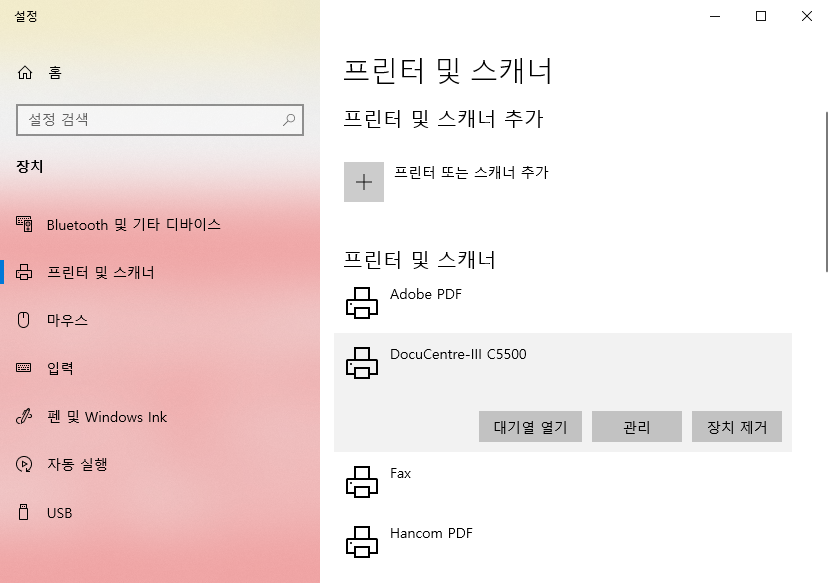
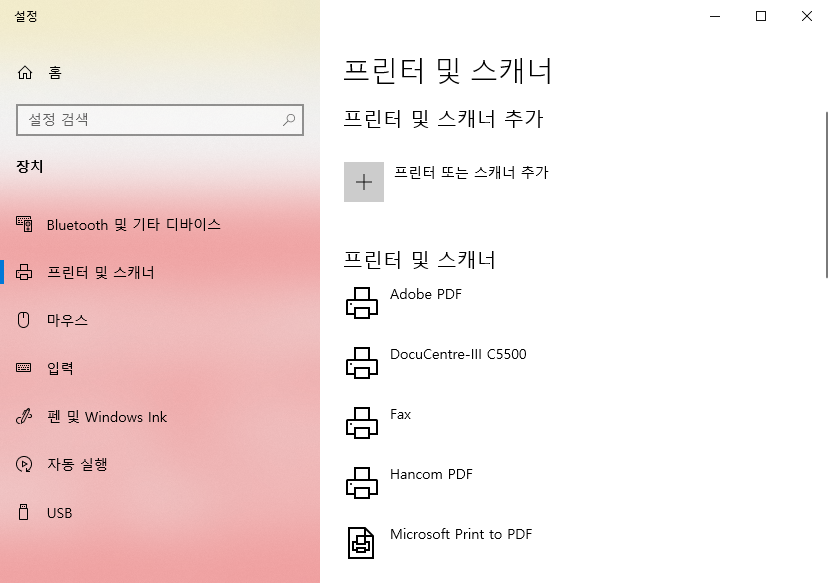
윈도우에서 프린터 항목을 찾아
봅니다. 참고로 윈도우10에는 아래
돋보기 같은 것이 윈도우 아이콘 바로
옆에 있습니다. 그곳을 클릭 후 '프린터'
입력하시면 위와 같은 화면이 나옵니다.
이후, 프린터 및 스캐너 항목 가운데
자신의 프린터를 찾아 클릭합니다.
대기열열기, 관리, 장치제거
이렇게 3개의 버튼이 나옵니다. 그중에
'관리'버튼을 선택합니다.
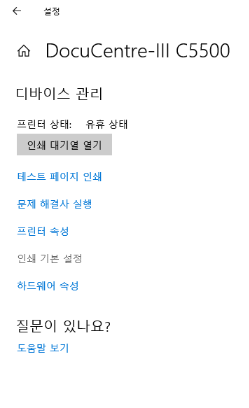
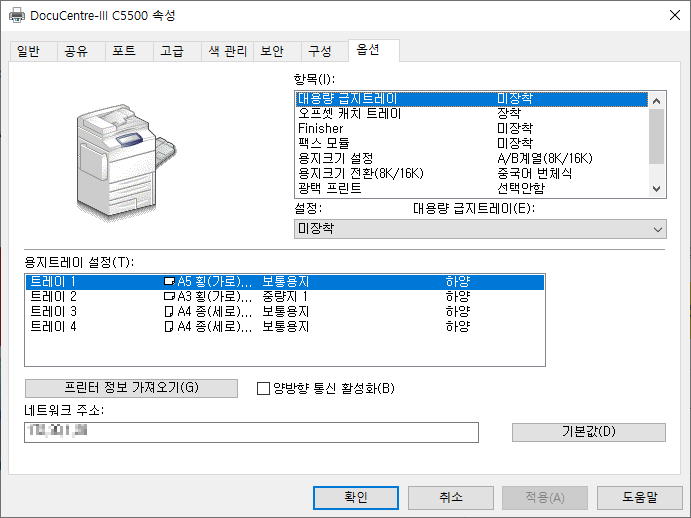
프린터속성 선택하면 위 오른쪽
화면이 나타납니다. 윗부분 탭에서
'옵션' 선택하면 내용들이 나옵니다.
맨 아래 보시면 '네트워크 주소'가
보입니다. 이 주소로 컴퓨터로 카피한
파일을 찾아볼 수 있습니다.
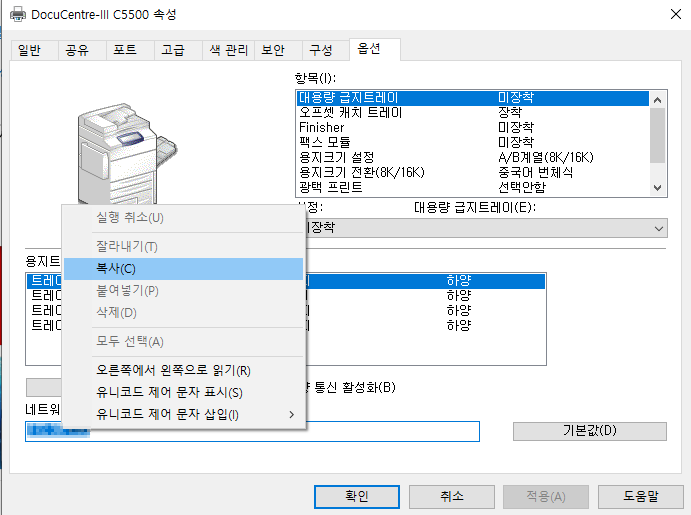
네트워크 주소를 오른쪽 마우스
클릭해서 '복사'를 누룹니다.
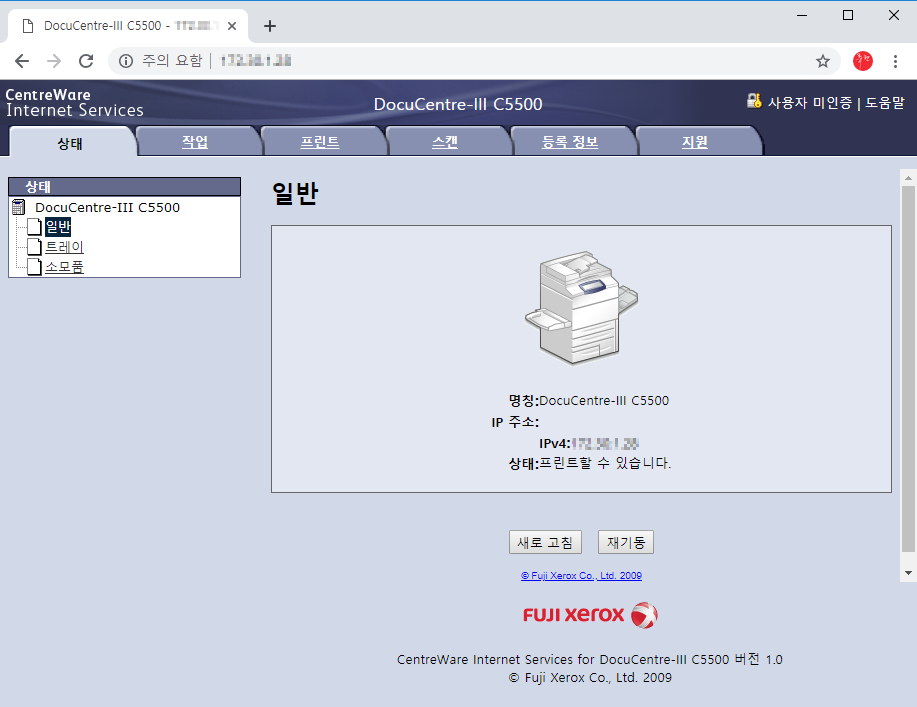
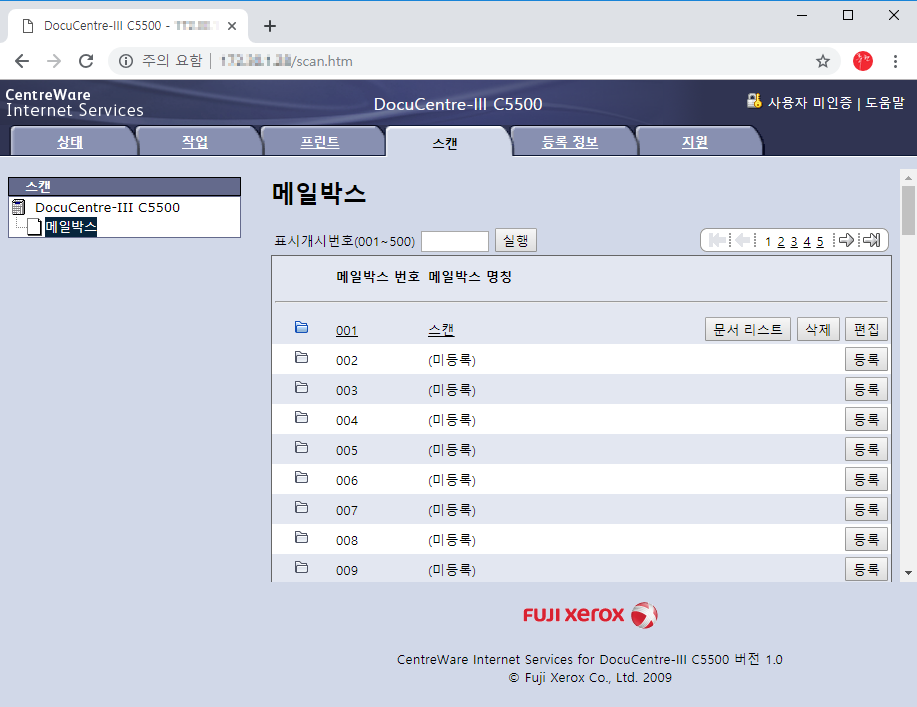
인터넷창을 열고, 주소입력란에
복사하신 것을 붙혀넣기 합니다.
단축키는 Ctrl+v 입니다. 위 왼쪽
사진처럼 나옵니다. 탭 내용들 가운데
'스캔' 탭을 선택합니다. 스캔 폴더를
더블클릭합니다.
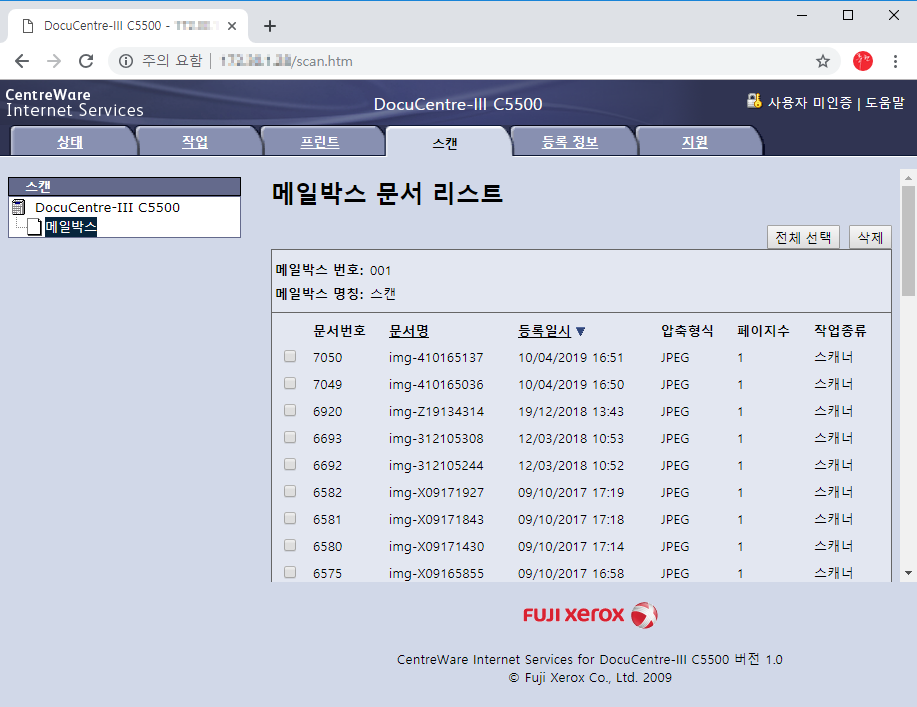
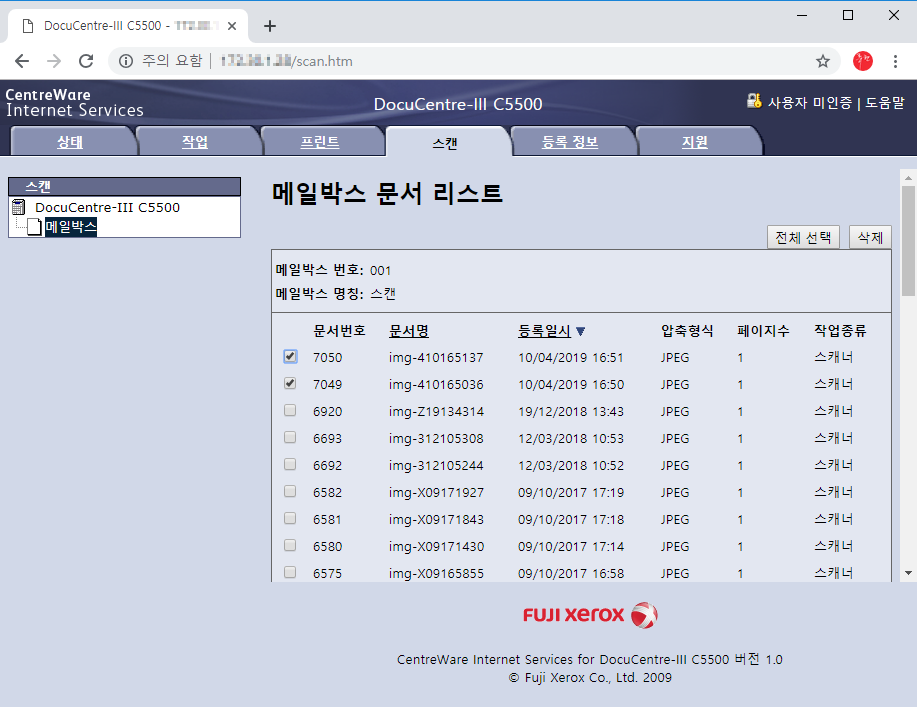
복사된 파일들이 보입니다. 근데
원하는 문서를 찾아야 합니다. 날짜
확인을 하면 되겠죠. 시간까지 나와
혼돈 되지 않습니다. 오른쪽 사진을
보시면 체크박스에 2개 선택합니다.

하지만, 하나의 문서에 하나만
체크하라고 나옵니다. 번거롭지만
한개만 선택합니다.
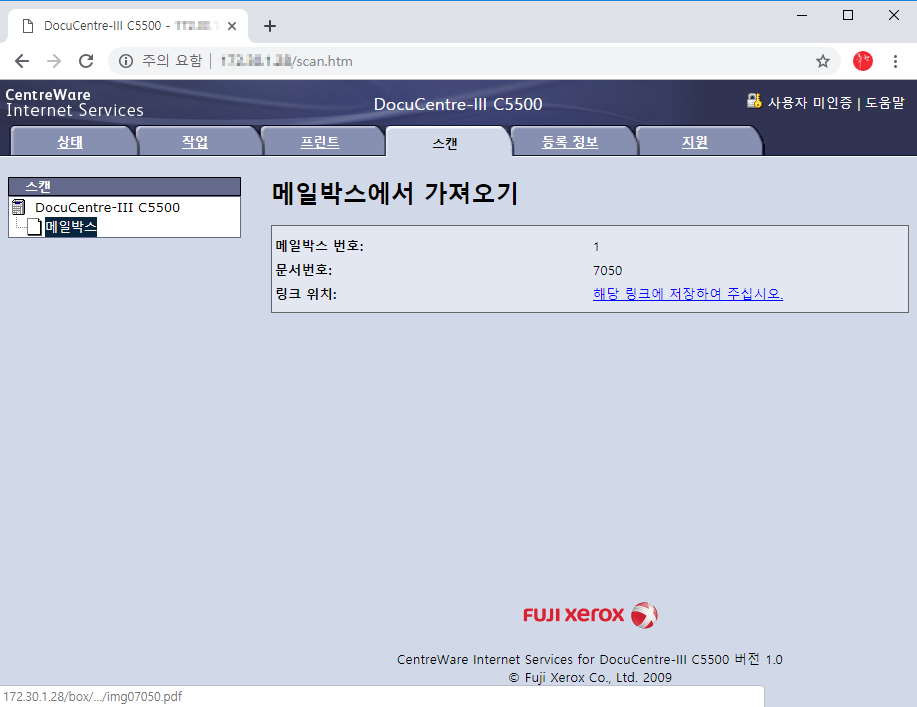
마지막 완료가 되면 위와 같은
내용의 창이 나타납니다. 파란글씨
'해당 링크에 저장하여 주십시오'
클릭하면, 카피했던 문서가 자신의
컴퓨터에 저장이 됩니다.
자동차세 환급받는 방법
위택스 2~3일 처리 · 체크리스트
중고차 판매 후 보험 환급
단기요율 · 특약 환급 · 콜 스크립트
자동차 이전등록 서류·수수료
15일 기한 · 창구 동선 정리
취득세 감면(장애·다자녀·경차)
대상 · 증빙 · 사후관리 핵심
등록증/보험증명 전자 발급
정부24 · ecar · KIDI 5분 발급
말소·폐차 시 세금 정산
월할 정산 · 위택스 환급
해외체류·군복무 감면/중지
증빙→세무→환급·중지 루틴
겜스고 구독 서비스, 할인 루트
할인코드 : 5d5d
자동차 수리 과다청구
정비소 과잉청구 대응법 · 환급 루트
